Aquí están las mejores funciones de Android Pie disponibles para los usuarios
Publicado: 2018-09-05Android Pie se anuncia oficialmente y estamos encantados con los nuevos aspectos que traerá esta versión del sistema operativo Android.
Es la novena iteración de los sistemas operativos llamados postres de Android. Aunque el predecesor, Android Oreo, no logró la cuota de mercado esperada, esta última versión parece prometedora, ya que trae nuevas funciones y ajustes.
Google está lanzando Android Pie para su línea Pixel, y después de probar las funciones disponibles en Android 9.0, llegamos a la conclusión de que la versión más reciente de Android es tan dulce y sabrosa como sugiere el nombre.
La versión más reciente de Android se implementará lentamente en las próximas semanas o posiblemente incluso meses. Tenga en cuenta que no se verá igual en todos los teléfonos.
Las mejores funciones de Android Pie
Ya sea que ya hayas instalado Android Pie en tu teléfono o estés esperando que la actualización llegue a tu teléfono, las siguientes son algunas funciones interesantes de Android Pie que vale la pena probar.
1. Navegación con nuevos gestos
La barra de navegación de tres botones en la parte inferior de la pantalla ha sido parte del sistema operativo Android durante mucho tiempo, pero en Pie no es lo mismo. Puede deshacerse de los botones regulares Recientes, Inicio y Atrás y, en su lugar, usar un nuevo sistema de navegación por gestos.
Esta característica estará habilitada de fábrica en futuros teléfonos. Sin embargo, si ha actualizado a Android Pie desde la versión anterior, todavía encontrará los botones tradicionales.
Para habilitar la navegación por gestos, debe navegar a Configuración -> Sistema -> Gesto .
Aquí " Deslice hacia arriba el botón Inicio" . Esto traerá instantáneamente la nueva navegación.
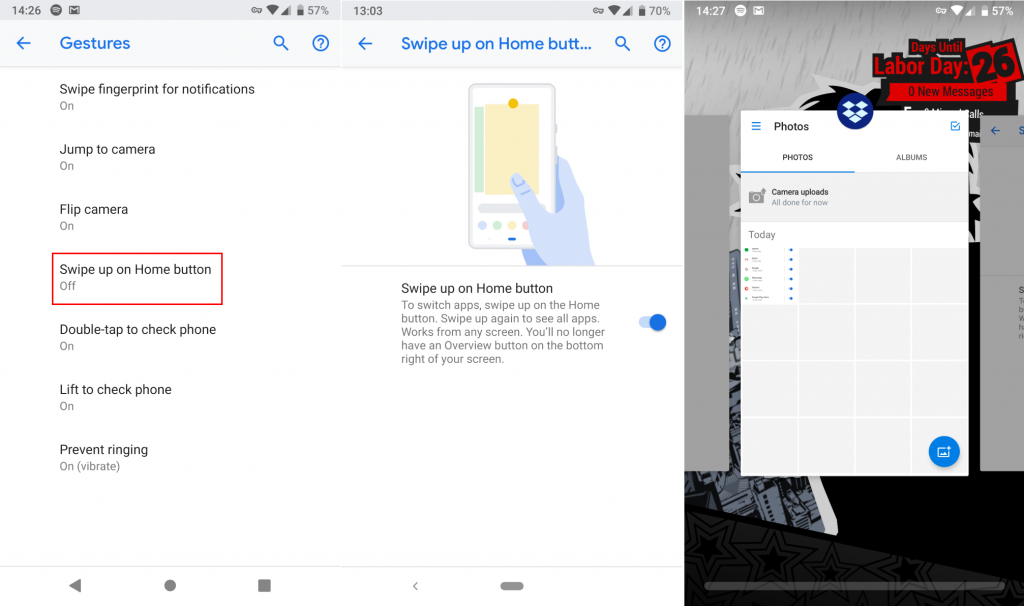
Imagen: Viney Dhiman / KnowTechie
Descubre cómo usar la nueva navegación por gestos:
- Para ir a Inicio , debe tocar el botón Inicio (nuevo icono con forma de píldora)
- Para abrir la vista Recientes , debe “ Deslizar hacia arriba el botón de inicio. ” Aquí, puede deslizar el dedo hacia la derecha y hacia la izquierda para verificar la lista de elementos. Deslice hacia arriba si desea borrar la aplicación reciente.
- Para traer el cajón de la aplicación , debe " deslizar hacia arriba dos veces el botón de inicio".
- “Deslice hacia la derecha y mantenga presionado” el botón de inicio para desplazarse gradualmente entre las aplicaciones y suéltelo para iniciar la aplicación en el centro de la pantalla.
- Para volver a la aplicación anterior, debe deslizar hacia la derecha con el botón de inicio y soltarlo rápidamente.
- Para iniciar la aplicación Asistente de Google, debe " presionar y mantener presionado el botón de inicio" hasta que se abra.
Al principio, puede que le resulte difícil usar estos gestos, pero no se preocupe, se convertirá en un profesional con el tiempo. La nueva navegación por gestos es útil en comparación con la barra de navegación tradicional.
2. Batería adaptativa y brillo mejorado
Android viene con varias funciones automatizadas y las importantes son cada vez mejores y más inteligentes en Android Pie.
¿Recuerdas la función Doze que se ofreció por primera vez en Android Marshmallow? La batería adaptable es la extensión de esa característica.
Doze pone todas las aplicaciones ideales en "sueño profundo" para evitar que consuman la batería. Pero con Adaptive Battery, la función va un paso más allá. Aprenderá qué servicios y aplicaciones usa con frecuencia y luego ajustará lo que no está usando de la mejor manera para ahorrar energía de la batería.
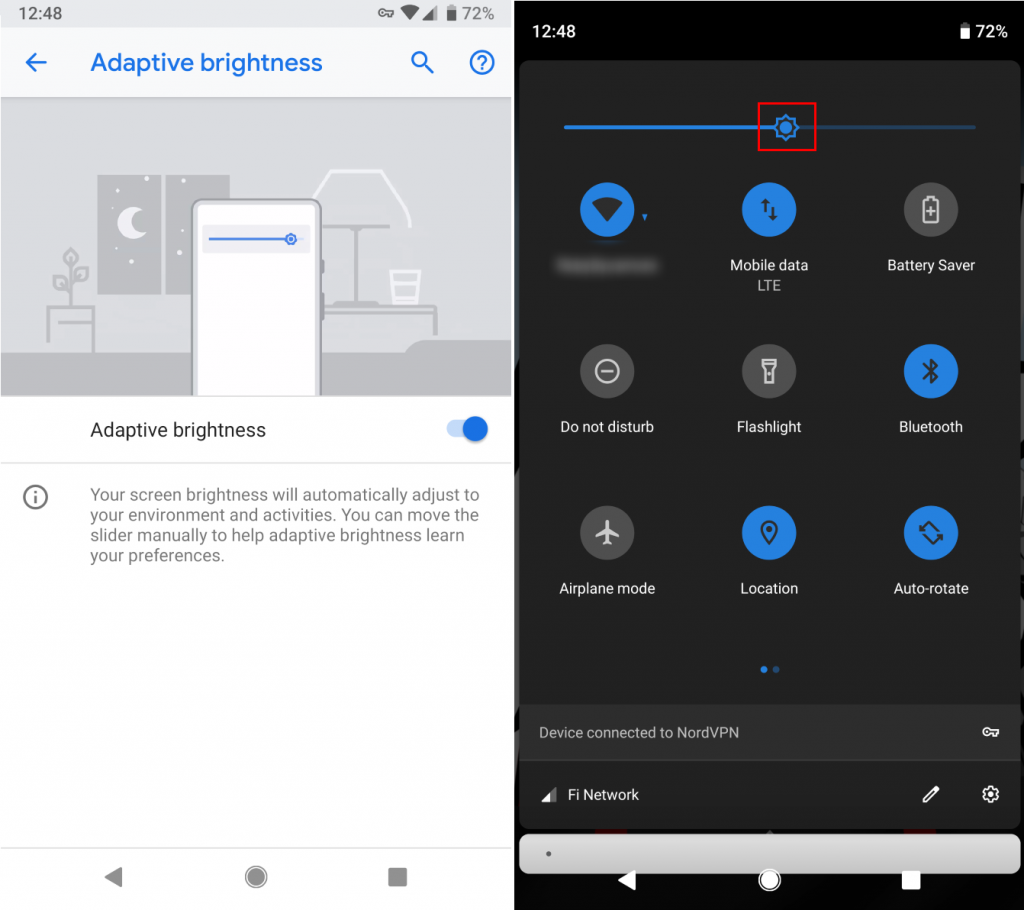
Imagen: Viney Dhiman / KnowTechie
La función está habilitada con la configuración predeterminada. En caso de que desee administrar esta función, diríjase a Configuración -> Batería -> Batería adaptable .
Nota: debido a esta función, recibirá notificaciones retrasadas de las aplicaciones que no usa con frecuencia.
La función de brillo automático de Android también se refina en Pie. De ahora en adelante, su teléfono inteligente primero determinará el nivel de brillo que prefiere para las aplicaciones que usa con frecuencia y el entorno y luego lo configurará automáticamente.
Para ajustar el brillo, debe abrir el " Panel de configuración rápida " y, para ello, debe desplegar la barra de notificaciones dos veces. Aquí puede ajustar el brillo según sus necesidades.
3. Acciones de la aplicación
El lanzador de Google que viene de fábrica en los dispositivos Google Pixel ya sugiere las aplicaciones que te gustaría usar durante el día, ¿verdad? Pero en Pie, la función Acciones de la aplicación ayudará a iniciar rápidamente las tareas al aconsejarle sobre lo que le gustaría hacer. Definitivamente es una de las mejores características de Android Pie.
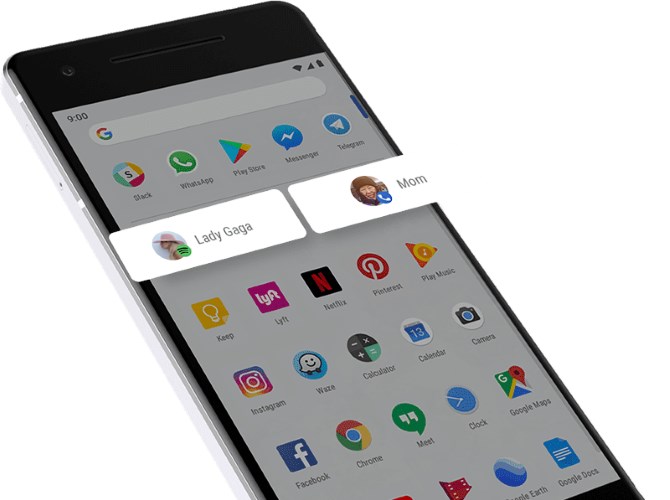
Por ejemplo, cuando conecte sus auriculares, probablemente encontrará App Action para la canción o lista de reproducción reproducida recientemente. Por la noche, es posible que vea la Acción de la aplicación para configurar una alarma para despertarse temprano en la mañana.
Estos son idénticos a los accesos directos de aplicaciones disponibles cuando el usuario presiona prolongadamente los íconos. Estos atajos están inspirados en iPhone 3D Touch. Entonces, si las acciones de la aplicación predicen de manera inteligente, es posible que las use con frecuencia.
4. Rebanadas
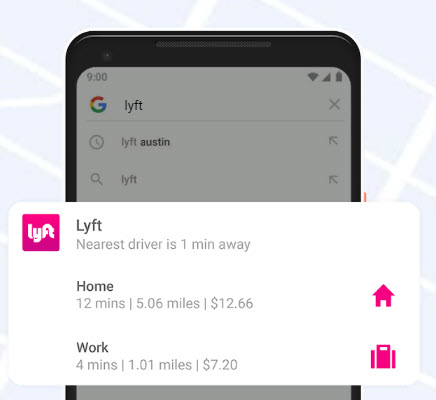
Al igual que la función Acciones de la aplicación, los Slices ayudan a los usuarios a saltar directamente a acciones particulares en las aplicaciones.
Por ejemplo, si busca un viaje con la aplicación Lyft, le mostrará un atajo rápido para el conductor de Lyft cerca de su ubicación, un precio que debe pagar por el viaje junto con la hora estimada de llegada (ETA).
5. Funciones de seguridad refinadas
Muchas funciones de seguridad de Android Pie no son emocionantes, pero vale la pena probar dos de ellas.
La primera función de seguridad útil de Android Pie es el acceso limitado a la cámara y el micrófono, junto con el Administrador de sensores y Sensores de las aplicaciones inactivas. Esto significa que si ha otorgado permiso a una aplicación en particular para acceder al micrófono del teléfono, no hará nada hasta que comience a usar la aplicación como de costumbre.
La segunda característica es el " Modo de bloqueo " Protegerá su teléfono inteligente en un estado de emergencia.
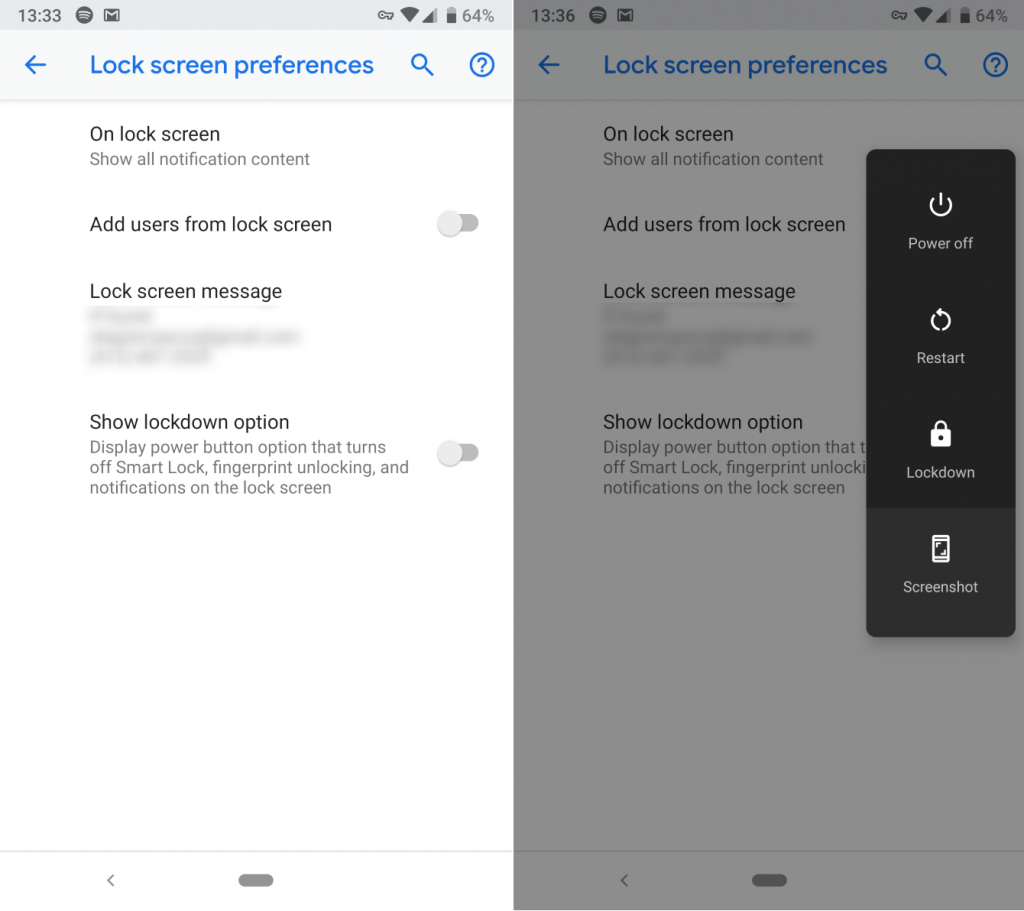
Imagen: Viney Dhiman / KnowTechie
Para habilitar la función, debe dirigirse a Configuración -> Seguridad y ubicación -> Preferencias de pantalla de bloqueo -> Mostrar opción de bloqueo.
Una vez que habilite el modo de bloqueo, inicie el menú de Encendido en su teléfono y presione la opción Bloquear. Esto bloqueará rápidamente su teléfono, deshabilitará el bloqueo inteligente, el desbloqueo de huellas dactilares y ocultará todas sus notificaciones en la pantalla de bloqueo del teléfono.
Para desbloquear el teléfono en el modo de bloqueo, debe usar un PIN, una contraseña o un patrón.
Esta es una función de seguridad útil y una de las mejores funciones de Android Pie cuando se encuentra en una situación en la que un ladrón o una autoridad intenta abrir su teléfono inteligente con el modo biométrico.
6. Bienestar digital
Bienestar digital es otra de las mejores características de Android Pie y en este momento se encuentra en etapa beta, pero va a ser la mejor de las características emocionantes de Android Pie.

Con la ayuda de esta aplicación, puede averiguar con qué frecuencia usa o revisa su teléfono y cuáles son las aplicaciones en las que pasa la mayor parte del tiempo.
El panel de Bienestar digital muestra la cantidad de notificaciones que recibió de las aplicaciones, la frecuencia con la que revisa su teléfono, el tiempo que pasó usando las aplicaciones. Lo bueno es que puede establecer un límite de tiempo diario para usar una aplicación en particular. Esto lo ayudará a ahorrar su valioso tiempo que está desperdiciando con las aplicaciones inútiles.
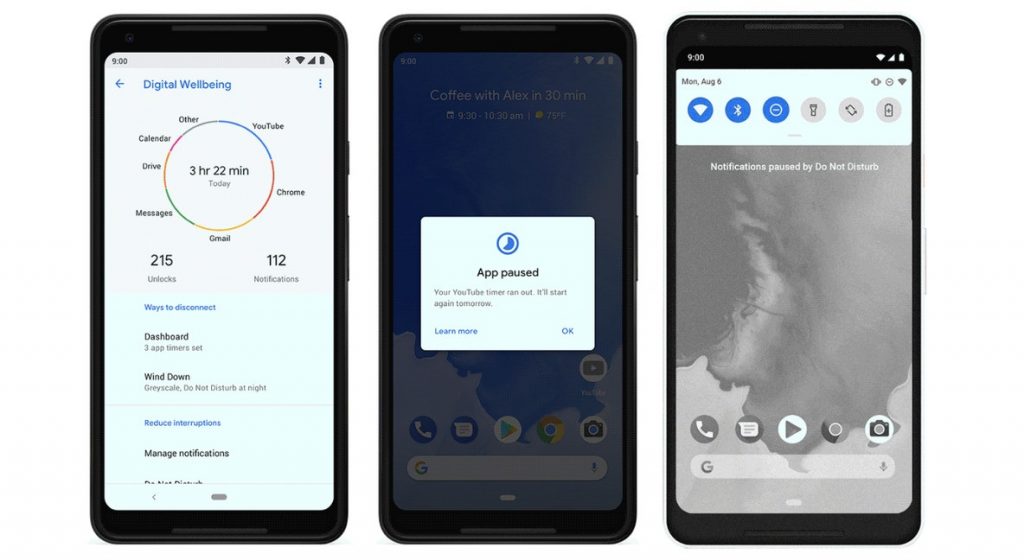
Imagen: Google
La función DND refinada desactiva las notificaciones de audio para que vayan acompañadas de notificaciones visuales. Y como resultado, disfrutará de una experiencia sin distracciones en el teléfono.
La función "Relajarse" cambiará la pantalla del teléfono a escala de grises y le indicará que es hora de acostarse. Es un truco psicológico empleado por la empresa para hacer que el teléfono sea aburrido y obligar a los usuarios a acostarse.
7. Menú de accesibilidad mejorado
Obtener acceso a la función de Accesibilidad no es fácil, ¿verdad? Para que sea más fácil para los usuarios, Google ha introducido un nuevo Menú de Accesibilidad que facilita el acceso a las funciones necesarias para los usuarios que buscan ayuda.
Para habilitar el menú de Accesibilidad, debe dirigirse a Configuración -> Accesibilidad -> Menú de Accesibilidad.
Aquí, debe mover el control deslizante " Usar servicio" a la posición ON. Si aparece un cuadro de diálogo solicitando la confirmación, presione Sí para continuar.
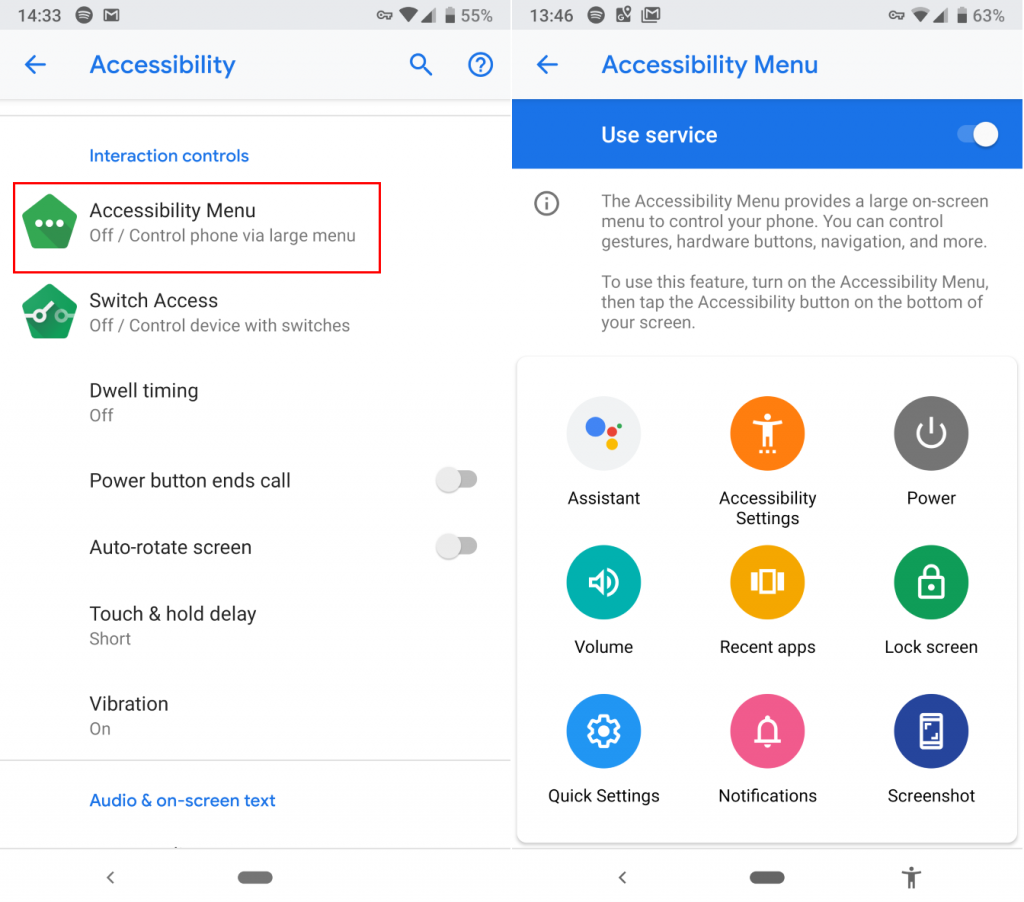
Imagen: Viney Dhiman / KnowTechie
Después de hacer esto, aparece un nuevo ícono en la barra de navegación disponible en el lado derecho. Puede tocar esto para iniciar el menú grande que tiene un acceso directo para varias configuraciones.
Esta será una función útil para los usuarios que tienen dificultades para usar el gesto de Android.
8. Atajo de captura de pantalla en el menú de encendido
La combinación tradicional de botones " Encendido + Bajar volumen " para tomar una captura de pantalla es torpe. Teniendo esto en cuenta, la compañía ha introducido un nuevo atajo de captura de pantalla en el menú de encendido de Android Pie.
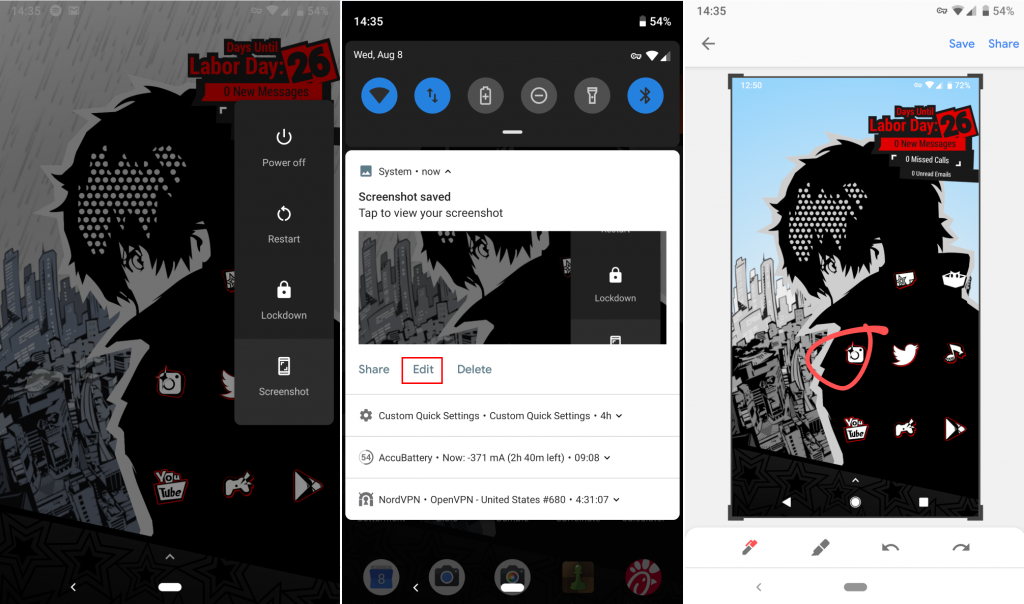
Abra el menú de encendido en su teléfono Android y toque el ícono Captura de pantalla para tomar la captura de pantalla.
En caso de que desee editar la captura de pantalla capturada, toque la opción Editar disponible en la notificación de captura de pantalla que aparece cada vez que captura una.
9. Rotación de pantalla simple
Con la configuración predeterminada, Android rota automáticamente la pantalla en función de cómo estés usando tu teléfono. También puede bloquear la orientación del dispositivo en horizontal o vertical según sus requisitos, pero esto parece molesto cuando desea cambiar la orientación con frecuencia.
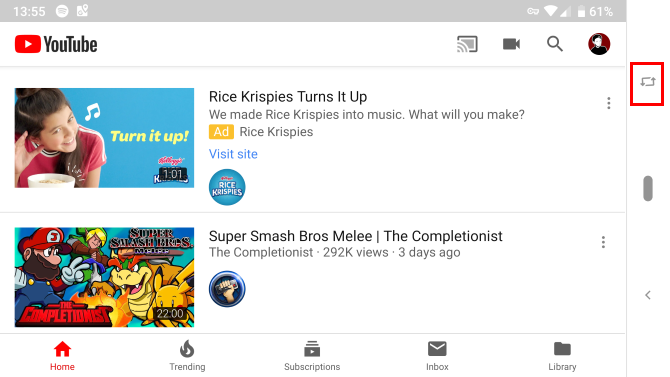
Imagen: Viney Dhiman / KnowTechie
En la nueva versión de Android, si ha desactivado la función de rotación automática, descubrirá un nuevo ícono disponible en el lado derecho de la barra de navegación cuando cambie la orientación a horizontal. Presiónelo para colocar el teléfono en modo horizontal, y permanecerá en el mismo estado incluso si la orientación cambia a vertical.
Si desea volver al modo vertical, debe tocar el mismo icono.
10. Mejoras de sonido y volumen
En Android Pie, si presiona la tecla Volumen, verá un nuevo control deslizante de volumen a la derecha en lugar de arriba. Si toca el botón Volumen en lugar de cambiar el "Volumen del timbre", se ajustará el volumen multimedia.
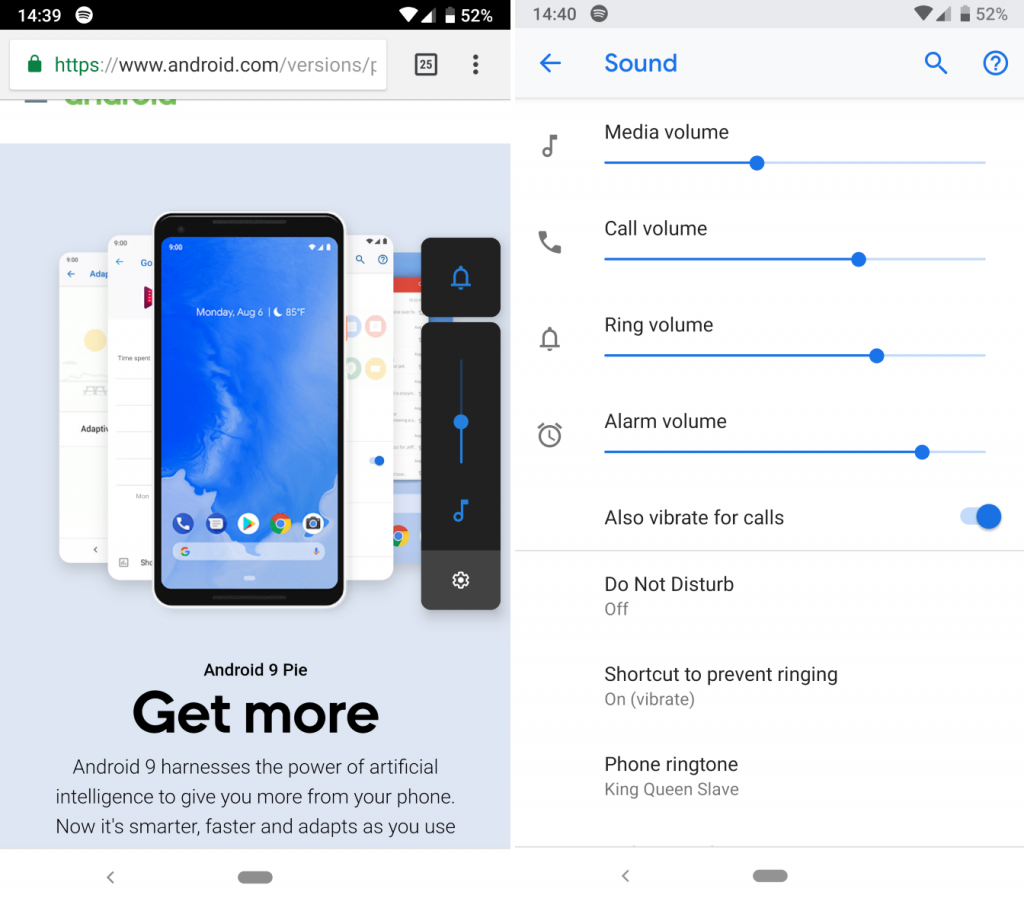
Imagen: Viney Dhiman / KnowTechie
Para administrar el audio multimedia, debe presionar el icono Nota. Además, puede presionar el ícono sobre el ícono de Nota para ajustar el volumen de la llamada telefónica. Debe elegir el " Ícono de engranaje " para iniciar el " Menú de sonido " y luego realizar más modificaciones.
Aparte de eso, Pie también ofrece a los usuarios opciones adicionales de Bluetooth. Ahora, conecta hasta cinco dispositivos Bluetooth a la vez, que eran dos en el caso de Android Oreo. Todas las llamadas telefónicas se transferirán a dispositivos Bluetooth que puedan manejarlas.
Adivina qué, ahora tu teléfono también recordará el nivel de volumen de cada dispositivo Bluetooth. Eso es genial, ¿verdad? Honestamente, es una de las mejores funciones de Android Pie disponibles.
11. Habilite el modo oscuro manualmente
En Android Oreo, la compañía introdujo una de las funciones más demandadas: el modo oscuro. Desafortunadamente, no había ninguna opción para habilitar o deshabilitar el modo oscuro manualmente, y el propio sistema decidía cuándo habilitar el modo oscuro de forma predeterminada.
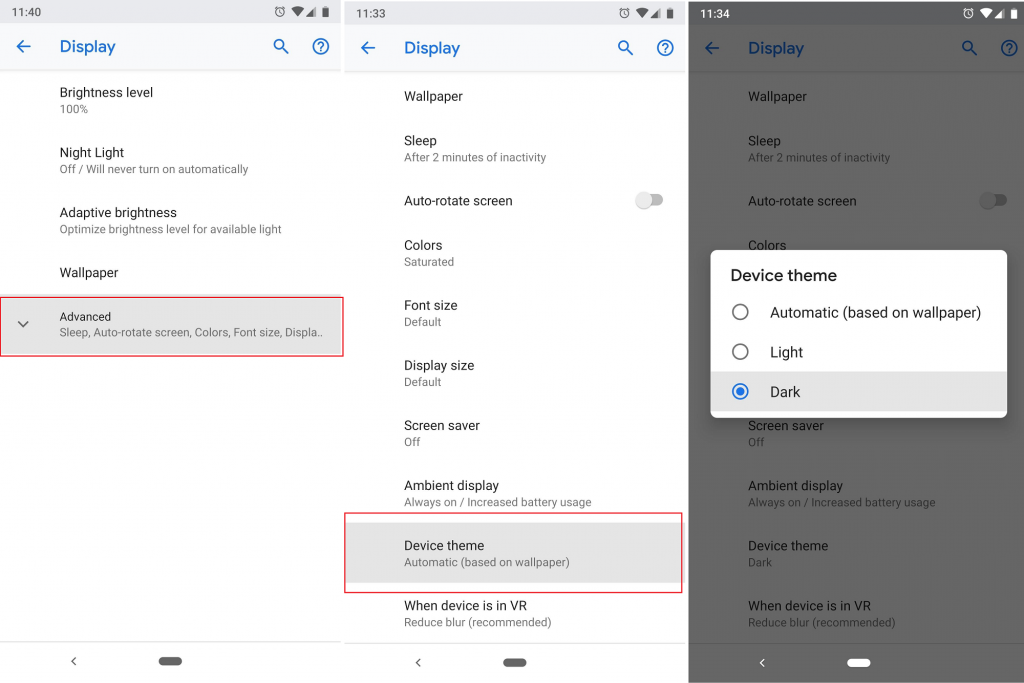
Imagen: Viney Dhiman / KnowTechie
En Android Pie, hay una opción que le permite seleccionar cuándo habilitar o deshabilitar el modo oscuro en su teléfono. Para eso, debe dirigirse a Configuración -> Sistema -> Pantalla -> Avanzado -> Tema del dispositivo .
Aquí, puede seleccionar un tema claro u oscuro para su teléfono.
12. Selección de texto refinado
Mientras usa su teléfono Android, si copia y pega mucho, entonces la compañía ha incluido un cambio menor en Android Pie.
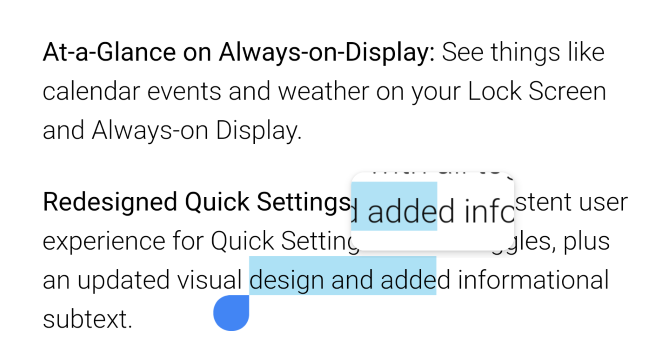
Ahora, siempre que hagas un toque prolongado para elegir texto y agarres los controles, verás una pequeña lupa que te permite verificar lo que estás seleccionando.
13. Detalles de notificación adicionales
En caso de que prefiera tener un entorno libre de distracciones mientras usa su teléfono Android, esta es una de las mejores funciones de Android Pie para usted. Ahora puede averiguar qué aplicaciones de su teléfono envían notificaciones vagas.
Para verificar, diríjase a: Configuración -> Aplicaciones y notificaciones -> Notificación .
En el área " Enviados recientemente ", descubrirá las aplicaciones que le enviaron notificaciones recientemente. Aquí encontrarás más opciones para consultar más información.
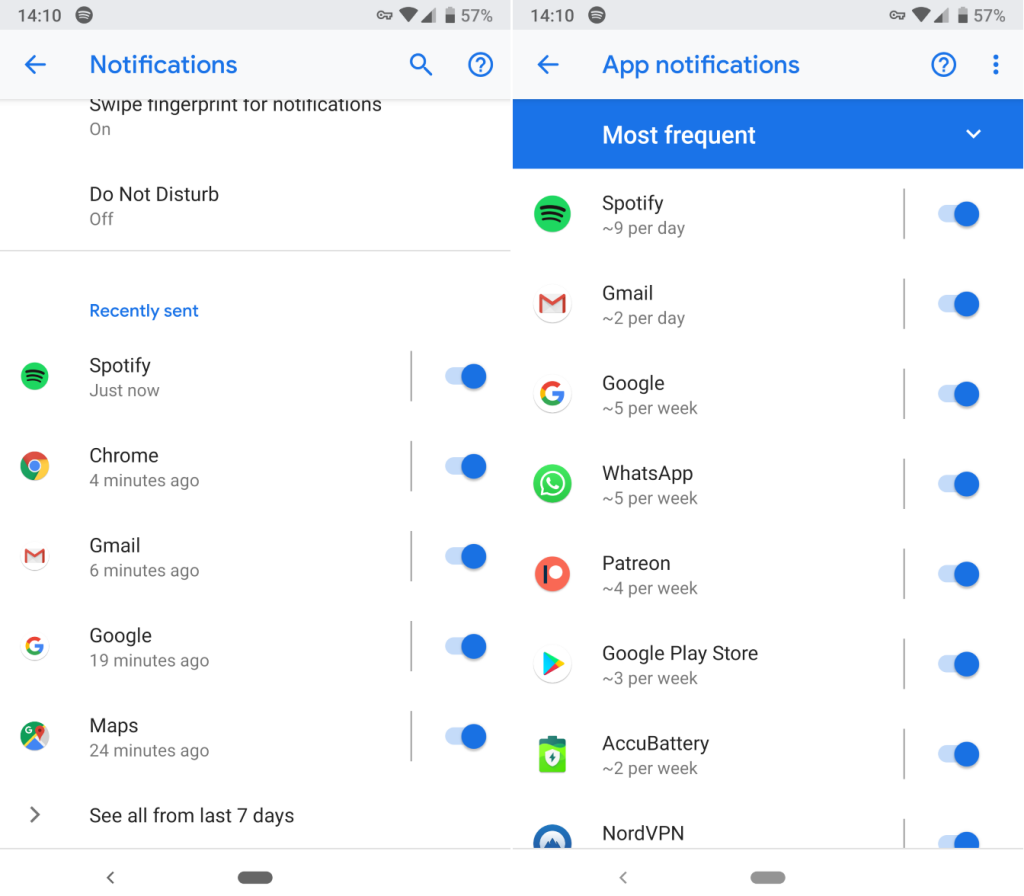
Imagen: Viney Dhiman / KnowTechie
Aquí, si cambia la configuración a " Más frecuente " de Más reciente, encontrará los peores infractores.
Estas son algunas de las mejores funciones de Android Pie disponibles. Arriba, hemos discutido los que son más atractivos, pero esta versión de Android tiene muchos ingredientes deliciosos como fuentes renovadas, esquinas redondeadas, menú de configuración colorido y aún más.
¿Qué piensas sobre la última versión de Android? Nos gustaría saber de usted en los comentarios.
Para obtener más guías prácticas y aspectos destacados de la aplicación, consulte:
- Te mostramos cómo crear una pegatina personalizada con Gboard Minis
- Cómo usar el modo confidencial con Gmail
- Android Pie: ¿Qué es y qué puedes hacer?
